年賀状の代わりに毎年メールで新年の挨拶をしているけど、文章だけじゃ物足りないというあなた。これをちょっと付け足すとすごくインパクトのある年賀メールにすることができますよ。スマホからメールを送るのに、とっても便利なので、一度試してみてください。
年賀メールを無料でスマホ用のインパクトのあるものに
最近は、年賀状をはがきで送らず、携帯電話やスマホでメールを送ってすますという人が多いですね。しかもメールよりSNSでメッセージやスタンプを送るという人も。
ただ新年の挨拶をメールで送っても、何も印象に残らないと思うから、インパクトがあるものを送ってあげたいんだ。新年早々におっと思ってもらえるようなものを。
色々調べてみたけど、ぱっと見で、インパクトのあるものとして、メールに添付する画像がいいなと思った。自分の写真を色々飾り付けるアプリとかあって、それもいいと思ったけどありきたりかな?その中で、ひときわインパクトがあると思ったのが、消しハン風の画像を作るアプリ。これ、無料だし、試してみませんか?
作ってみた消しハン風画像

使う写真、入れるコメントのアイデア次第で、ものすごく楽しい、インパクトのある年賀メールにすることが出来ること請け合いですよ(笑)
年賀メールにアプリで無料でつくる消しハン画像の作り方
今回利用したアプリはこれ、けしはん道場
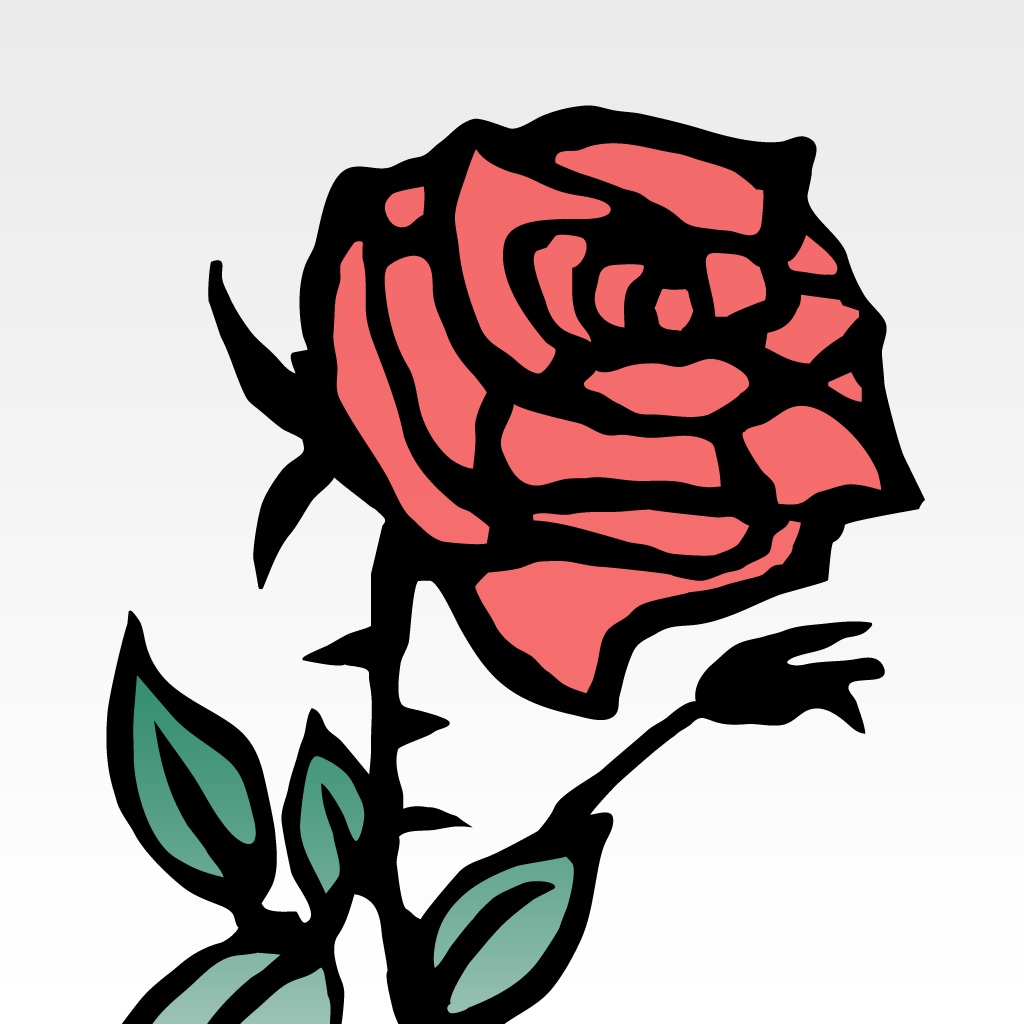
無料で使えるスマホ用のアプリです。自分が撮った写真や画像サンプルなどからスタンプにしたい部分を切り取って、消しゴムハンコ風の画像に変換してくれるものです。普通に画像を変換するだけでなく、スタンプの線の太さの調整ができて、文字もハンコ風に入れられるという所がすごく気に入りました。
使い方は簡単で、画面を見ながら、直感的に操作できると思いますが、手順を説明します。
アプリをダウンロードしてインストールして立ち上げます。
トップ画面はこんな感じです。

カメラで写真を撮ってもいいし、スマホに保存された写真を使ってもいいです。まずはスタンプにする写真を取り込みます。
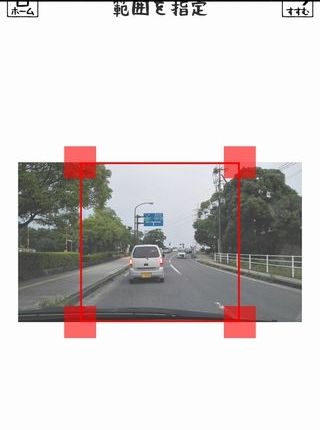
範囲を決めて、次へを押すと、変換された画像が表示されます。
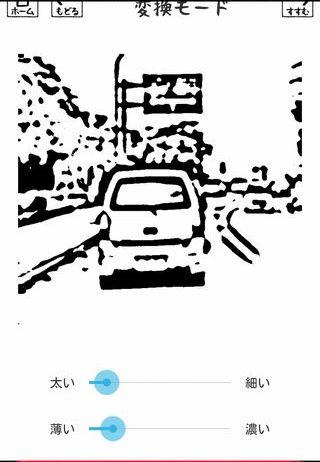
下の方にあるスライドを調整して、スタンプの線の太さ、画像の白黒の比率を決めます。
実際にスライドを動かすことで画像も変化しますので、自分が一番いいと思う場所へして下さい。

ここの調整でスタンプの良し悪しが決まりますので、気にいるまでトライしてください。
次にいくと、スタンプの回りを飾るフレームを決められます。ちょっと面白いフレームなんかも用意されてますね。ここでは無難な縁取りフレームを選びました。
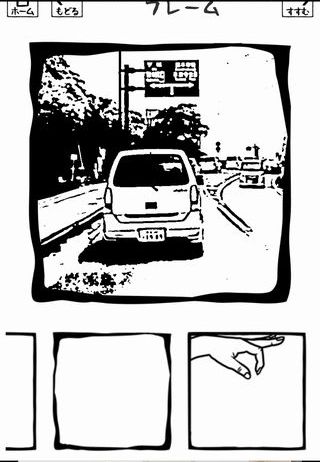
次にスタンプへ文字入れをすることが出来ます。スタンプの上下左右の4箇所の部分に文字を入れられます。画面の赤い部分を押すと、文字を入れる画面が現れます。そこに面白いコメントをいれて、スタンプをインパクトがあるものにしちゃいましょう。
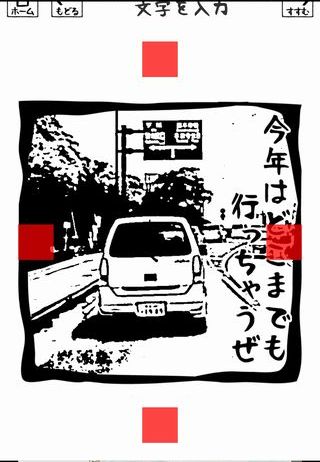
最後にスタンプの色を決めて、保存するれば完成です。
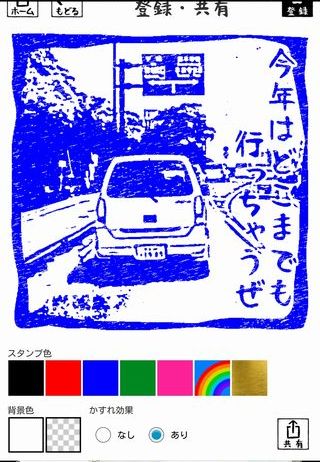
作ったスタンプは、スマホにインストールされていればツイッターやフェイスブック、メールなどに連携することができます。簡単に送る為の準備が出来るんですね。
まとめ
年賀メールってただのあけおめ挨拶ではありますが、ちょっとワンポイントの飾り付けで、ものすごく印象深いインパクトのあるものにすることができますね。あなたのアイデアで楽しい年賀メールを作って見て下さい。

